एक्सेल: किसी सेल से अंतिम शब्द कैसे निकालें
आप Excel में किसी सेल से अंतिम शब्द निकालने के लिए निम्न सूत्र का उपयोग कर सकते हैं:
=TEXTAFTER( A2 , " ", -1)
यह विशेष सूत्र सेल A2 से अंतिम शब्द निकालता है।
निम्नलिखित उदाहरण दिखाता है कि व्यवहार में इस सूत्र का उपयोग कैसे करें।
उदाहरण: एक्सेल में अंतिम शब्द कैसे निकालें
मान लीजिए कि हमारे पास एक्सेल में स्ट्रिंग्स का निम्नलिखित कॉलम है:
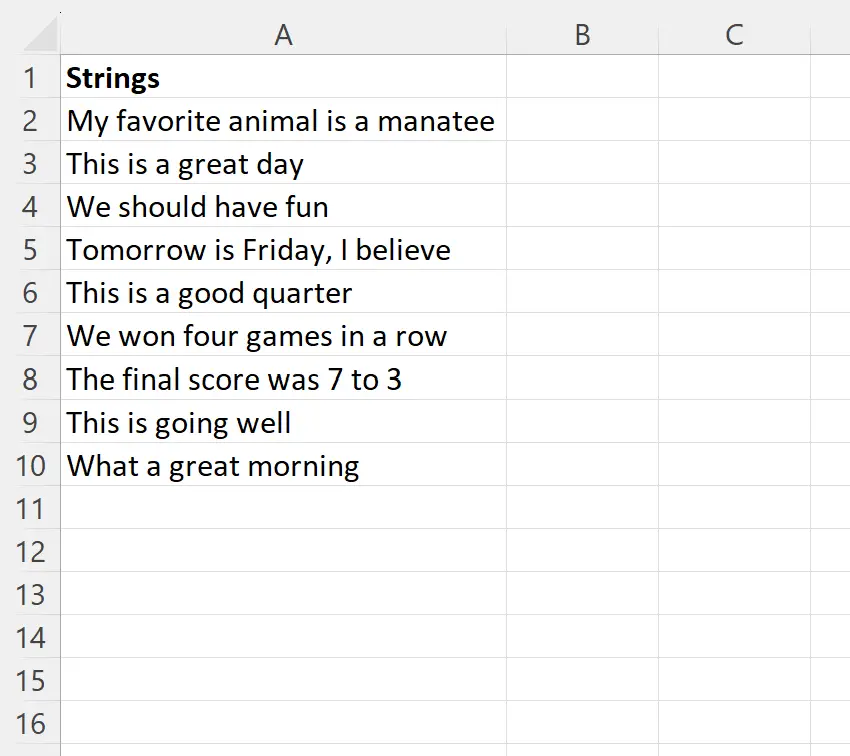
मान लीजिए कि हम कॉलम ए में प्रत्येक सेल से अंतिम शब्द निकालना चाहते हैं।
ऐसा करने के लिए, हम सेल B2 में निम्नलिखित सूत्र टाइप कर सकते हैं:
=TEXTAFTER( A2 , " ", -1)
फिर हम इस सूत्र को क्लिक करके कॉलम बी में प्रत्येक शेष सेल पर खींच सकते हैं:
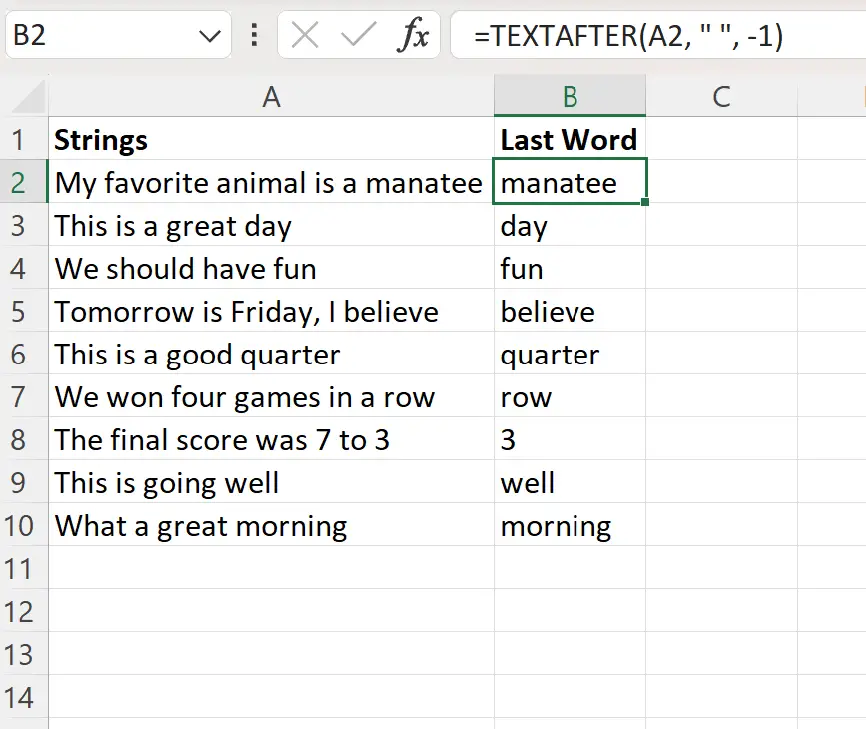
कॉलम बी में अब कॉलम ए में प्रत्येक मिलान सेल का अंतिम शब्द शामिल है।
उदाहरण के लिए:
- सूत्र मेरे पसंदीदा जानवर मानेटी से मैनेटी निकालता है
- सूत्र यह एक महान दिन है से दिन निकालता है
- सूत्र हमें आनंद लेना चाहिए से आनंद निकालता है
और इसी तरह।
यह फॉर्मूला कैसे काम करता है?
Excel में TEXTAFTER फ़ंक्शन एक विशिष्ट वर्ण या सबस्ट्रिंग के बाद सेल से सभी टेक्स्ट निकालता है।
यह फ़ंक्शन निम्नलिखित सिंटैक्स का उपयोग करता है:
टेक्स्टएफ़टर (टेक्स्ट, डिलीमीटर, [इंस्टेंस_नंबर], [मैच_मोड], [मैच_एंड], [इफ_नॉट_फाउंड])
सोना:
- पाठ : खोजने के लिए पाठ
- डिलीमिटर : बाद में टेक्स्ट निकालने के लिए कैरेक्टर या सबस्ट्रिंग
- इंस्टेंस_नम (वैकल्पिक) : डिलीमीटर का उदाहरण जिसके बाद टेक्स्ट निकालना है (डिफ़ॉल्ट 1 है)
- मैच_मोड (वैकल्पिक) : 0 = केस सेंसिटिव (डिफ़ॉल्ट), 1 = केस सेंसिटिव
- मैच_एंड (वैकल्पिक) : पाठ के अंत को सीमांकक के रूप में मानें (डिफ़ॉल्ट रूप से अक्षम)
- if_not_found (वैकल्पिक) : यदि सीमांकक नहीं मिलता है तो लौटाया जाने वाला मान
याद रखें कि हमने सेल A2 से अंतिम शब्द निकालने के लिए निम्नलिखित सिंटैक्स का उपयोग किया था:
=TEXTAFTER( A2 , " ", -1)
Instance_number तर्क के लिए -1 के मान का उपयोग करके, हम यह निर्दिष्ट करने में सक्षम थे कि हम किसी स्थान के अंतिम उदाहरण के बाद पाठ निकालना चाहते थे।
इसका मतलब सेल से अंतिम शब्द निकालना है।
नोट : आप Excel में TEXTAFTER फ़ंक्शन का संपूर्ण दस्तावेज़ यहां पा सकते हैं।
अतिरिक्त संसाधन
निम्नलिखित ट्यूटोरियल बताते हैं कि एक्सेल में अन्य सामान्य कार्य कैसे करें:
एक्सेल: सेल से विशिष्ट टेक्स्ट कैसे हटाएं
एक्सेल: विशेष वर्ण कैसे हटाएं
एक्सेल: स्ट्रिंग में कैरेक्टर कैसे डालें